
We zijn er al achter hoe we het besturingssysteem opnieuw moeten installeren, repareren, terugdraaien en verwijderen. Nu is het tijd om te beginnen met praten over de configuratie, namelijk hoe u het stuurprogramma bij "Windows 7" kunt bijwerken.

Dus stel dat je zelf beslistinstalleer uw besturingssysteem opnieuw. Het is je gelukt en je wilde een spel spelen. Installeer het, maar het start niet. Zie de instellingen - de videokaart past niet (hoewel dit niet eerder het geval was). De gebruiker begint onmiddellijk met het verhogen van paniek of puzzelen - waarom is dit gebeurd? Maar het antwoord is simpel: er is geen stuurprogramma op een schoon "OS". In "Windows 7" worden sommige van hen automatisch geïnstalleerd, maar in de regel de meest elementaire.
Dus wat is een chauffeur?Dit is een speciaal softwarepakket waarmee de computer een of meer apparaten kan initialiseren. Stel dat u voor het eerst een USB-flashstation aansluit op uw "ijzeren vriend", merkt u misschien dat het besturingssysteem ernaar "zoekt" en installeert automatisch de benodigde stuurprogramma's. Hoe dan ook, om een apparaat met uw systeem te laten werken, moet u deze pakketten snel zoeken en installeren.
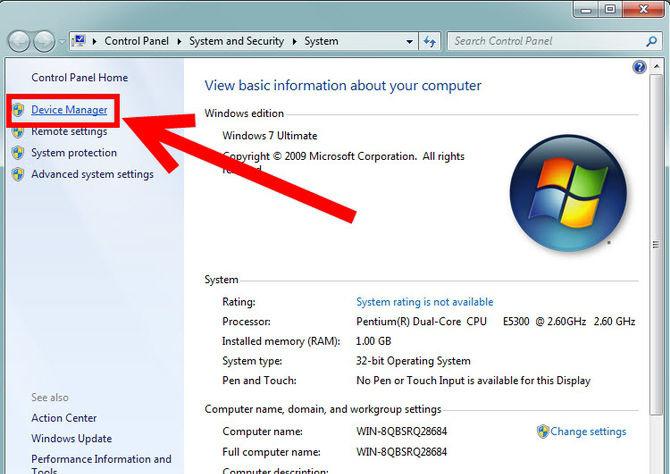
Но как обновить драйвера на «Виндовс 7»?Nadat u het besturingssysteem hebt geïnstalleerd, hebt u een geweldige kans om de benodigde pakketten voor comfortabel werk op de computer (standaardset, het zogenaamde minimum) automatisch te downloaden. Om dit te doen, moet u Windows Update zoeken en openen. Let op: je hebt een internetverbinding nodig om te werken. Wanneer het update-centrum voor het eerst wordt gebruikt, zal het "zeggen" dat het zichzelf eerst zal updaten en vervolgens opnieuw opstarten. Daarna gaat de computer op zoek naar updates. Hij zal ze scheiden in belangrijke en minder belangrijke. Bekijk precies welke van de gevonden updates u nodig heeft (stuurprogramma's worden meestal helemaal bovenaan geschreven, cursief gedrukt), aanvinken, downloaden via het update center en wachten tot ze zijn geïnstalleerd. Beëindig daarna de sessie (uitloggen of opnieuw opstarten) en alles is klaar voor gebruik.
Конечно же, обновить драйвера на «Виндовс 7» U kunt ook de installatieschijf gebruiken, die al de nodige pakketten bevat. Het kan los staan van het "installatieprogramma van het systeem", of misschien staat alles wat je nodig hebt al op je diskdrive. U kunt controleren. Plaats de installatieschijf in Windows en ga naar "Computer". Klik daar op het bijbehorende "open" schijfpictogram en kijk welke mappen aanwezig zijn. Er moeten iets zijn als CHAUFFEURS. Zo niet, zoek dan naar een aparte stuurprogrammaschijf. Heel vaak komt het met de gekochte computer en het besturingssysteem. Wanneer u de schijf vindt, selecteert u het stuurprogramma onder "Windows 7" en installeert u deze. Start de computer opnieuw op en alles is gereed. Trouwens, als iemand de printer al minstens één keer thuis heeft geïnstalleerd, is hij goed op de hoogte van de installatieschijven.

Soms voor comfortabel en snel werken voorcomputer, hebt u mogelijk een heel stuurprogramma nodig op Windows 7. Om uw hoofd niet opnieuw te breken, waar u ze kunt vinden (en voor de veiligheid van uw "ijzeren vriend"), kunt u het beste gebruik maken van gespecialiseerde programma's om stuurprogramma's te zoeken en bij te werken.
U vindt vergelijkbare hulpprogramma's in de open ruimtes.Het internet. Over het algemeen ontmoeten ze een enorme reeks. Er zijn betaalde en gratis versies. Welke zijn beter? Moeilijk te zeggen. Het updaten van stuurprogramma's voor Windows 7 met behulp van een programma voor zoeken en installeren zal veel eenvoudiger zijn. U heeft internet nodig en "prog". Klik gewoon op de "zoekopdracht" en wacht op de verificatie en zoek naar de benodigde pakketten. Selecteer daarna de opties die u nodig hebt en installeer ze. Het hele proces duurt 15 tot 30 minuten.
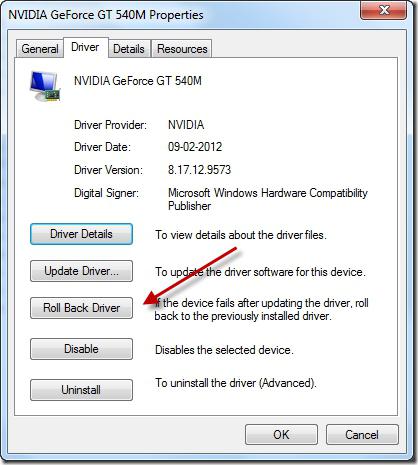
Om volledig te weten hoe je moet upgradenStuurprogramma's op "Windows 7", je kunt zo'n methode als onafhankelijk zoeken en installeren niet negeren. Dit proces moet met de grootste omzichtigheid worden benaderd: veel virussen vermommen zich vaak als bestuurder. Om ze zelf bij te werken, moet je weten welke je nodig hebt. Ga vervolgens dapper door met zoeken over de uitgestrektheid van internet. Besteed aandacht aan welke versie van uw besturingssysteem. Hier speelt zelfs de digit-capaciteit een grote rol. Anders is het stuurprogramma incompatibel met het systeem. Als gevolg hiervan verschijnt alleen de bezette ruimte op de harde schijf.
Wanneer alles wat je nodig hebt is gedownload, gewoonVoer het installatiebestand uit. Volg daarna de instructies en wacht tot de installatie is voltooid. Als u stuurprogramma's downloadt van de sites van fabrikanten van deze of gene apparatuur, kunt u niet bang zijn voor uw computer. Wanneer de installatie is voltooid, start u de computer opnieuw op. Nu weet u hoe u stuurprogramma's bij "Windows 7" kunt bijwerken. Veel succes en updates!


























